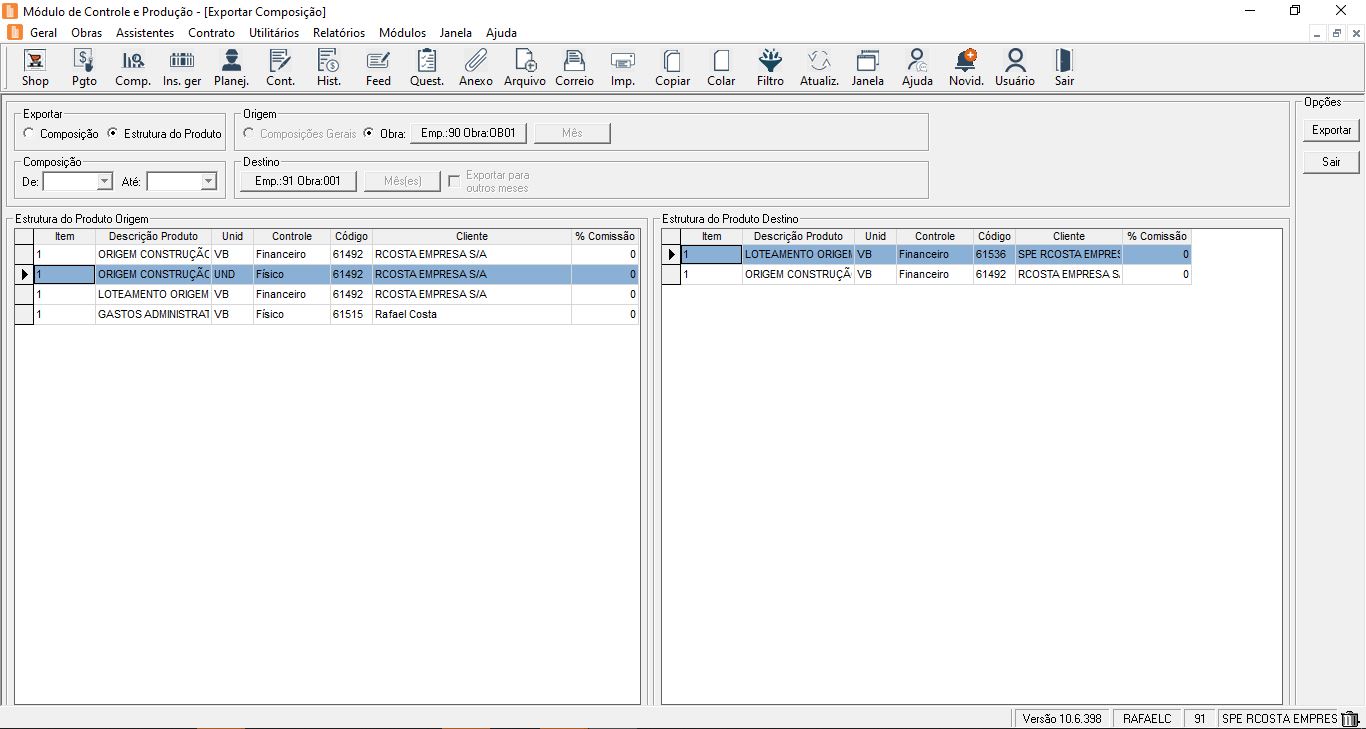Introdução
Com o objetivo de auxiliar e automatizar o processo de criação do planejamento da obra, a tela de “Exportação de Composição” possibilita exportar a estrutura do planejamento de uma obra existente, para o planejamento de uma nova obra.
Acesso
- Execute o Módulo Obras
- Clique no menu Obras
- Clique no submenu Exportação de Composição
O sistema abrirá a tela de “Exportar Composição” conforme ilustra a imagem abaixo:
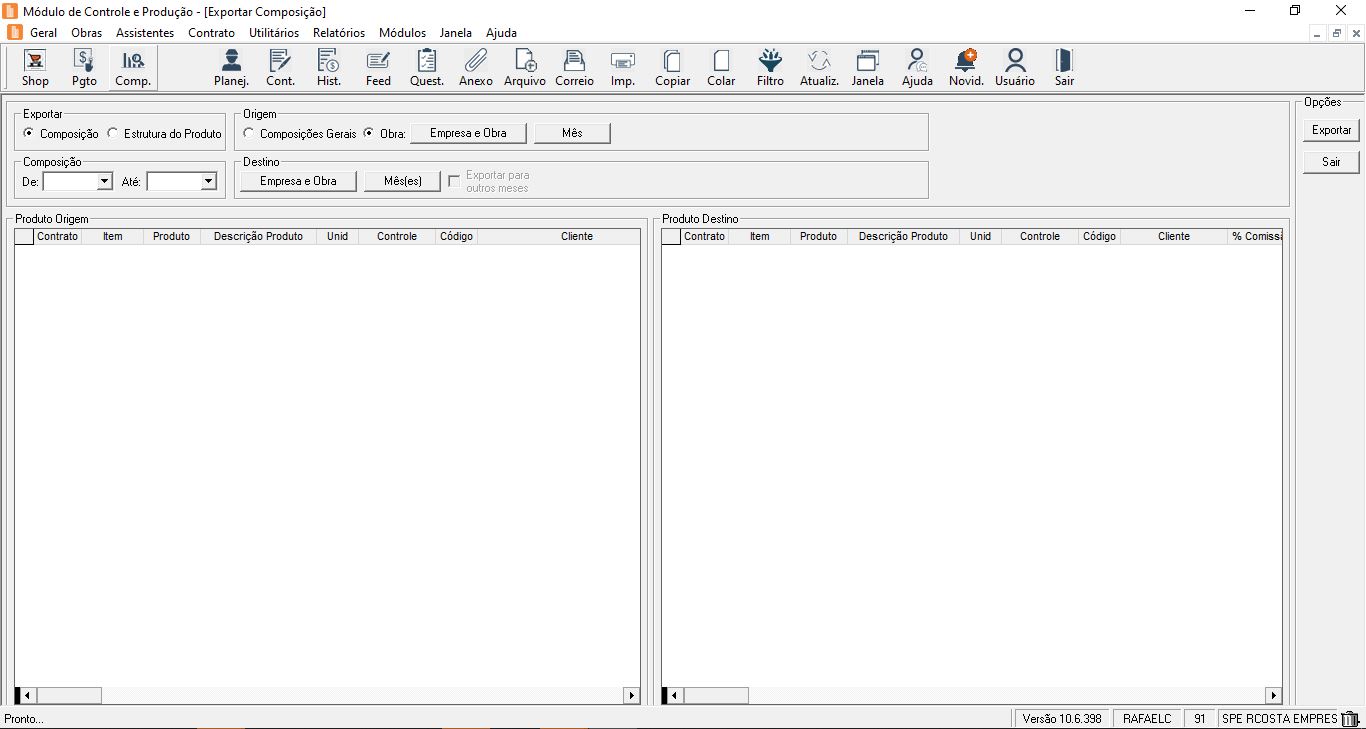
Opções da tela
- Exportar: Possibilita selecionar qual o tipo de exportação será realizada, “Composição” ou “Estrutura do Produto”.
- Origem: Possibilita selecionar qual a origem das composições a serem exportadas, “Composições Gerais” ou “Obra”.
- Composição: Possibilita selecionar um intervalo de composições que serão exportadas.
- Destino: Possibilita selecionar qual a Empresa/Obra de destino da exportação.
- Produto Origem: Grid onde são visualizados os produtos da obra de origem.
- Produto Destino: Grid onde são apresentados os produtos da obra de destino.
- Opções: “Exportar” ou “Sair”, o botão “Exportar” é para executar a exportação.
Exportar Composição
Selecionando a opção para exportar composição, o sistema irá possibilitar a seleção de qual a origem das composições que serão exportadas para o planejamento da obra de destino.
- Composições gerais:
Através desta opção será possível exportar as composições direto do cadastro de composições gerais, sendo necessário selecionar um intervalo através da opção “De: Até:”, para que o sistema realize a exportação das composições desejadas. Após a seleção das composições, deve ser selecionada a Empresa/Obra de destino e o mês do planejamento, o sistema irá apresentar os produtos no grid “Produto destino”, basta selecionar o produto para onde será exportada as composições e clicar em “Exportar”.
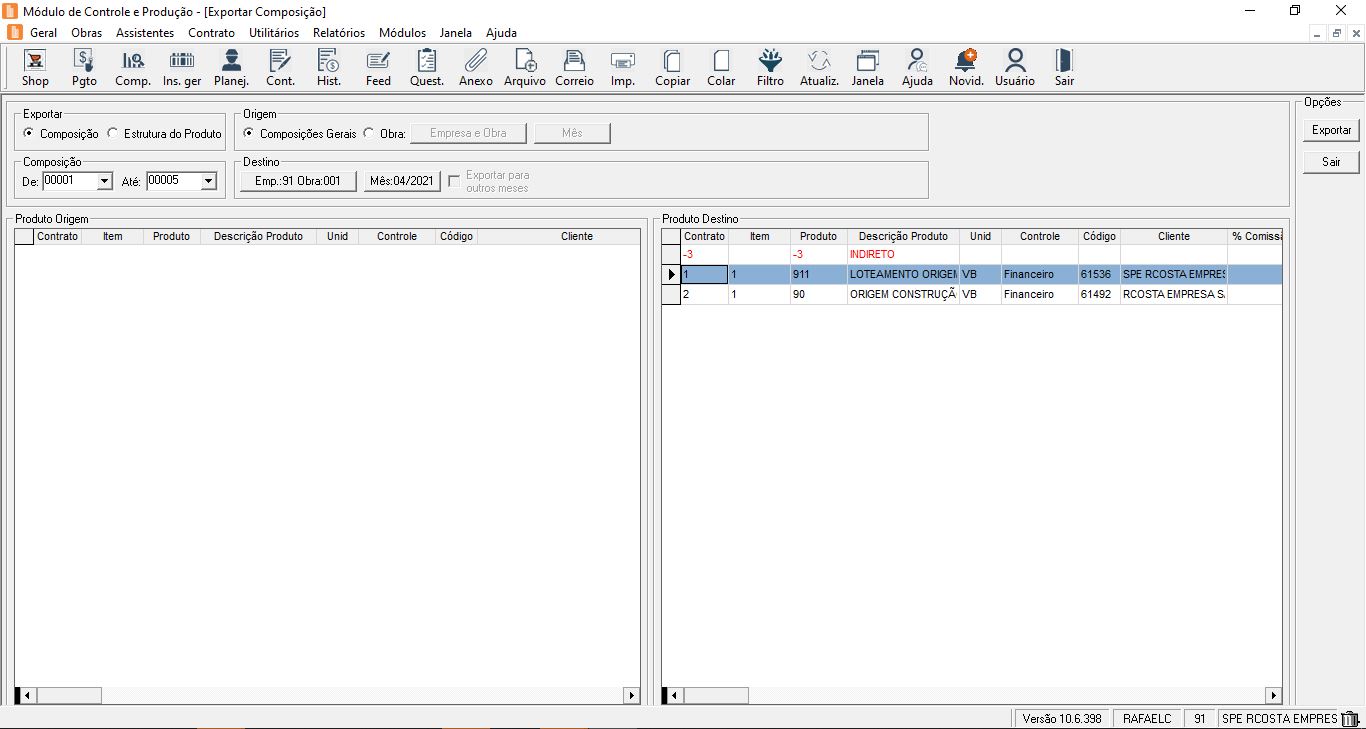
- Obra:
Através desta opção o sistema irá habilitar no quadro de origem, a seleção de uma Empresa/Obra e o mês planejado, portanto serão consideradas as composições presentes no planejamento da obra de origem. Através desta opção é possível selecionar um intervalo através da opção “De: Até:”, para que o sistema realize a exportação apenas das composições desejadas. Após a seleção das composições, deve ser selecionada a Empresa/Obra de destino e o mês do planejamento, o sistema irá apresentar os produtos no grid “Produto Origem” e “Produto destino”, basta selecionar o produto de origem e destino desejado e clicar em “Exportar”.
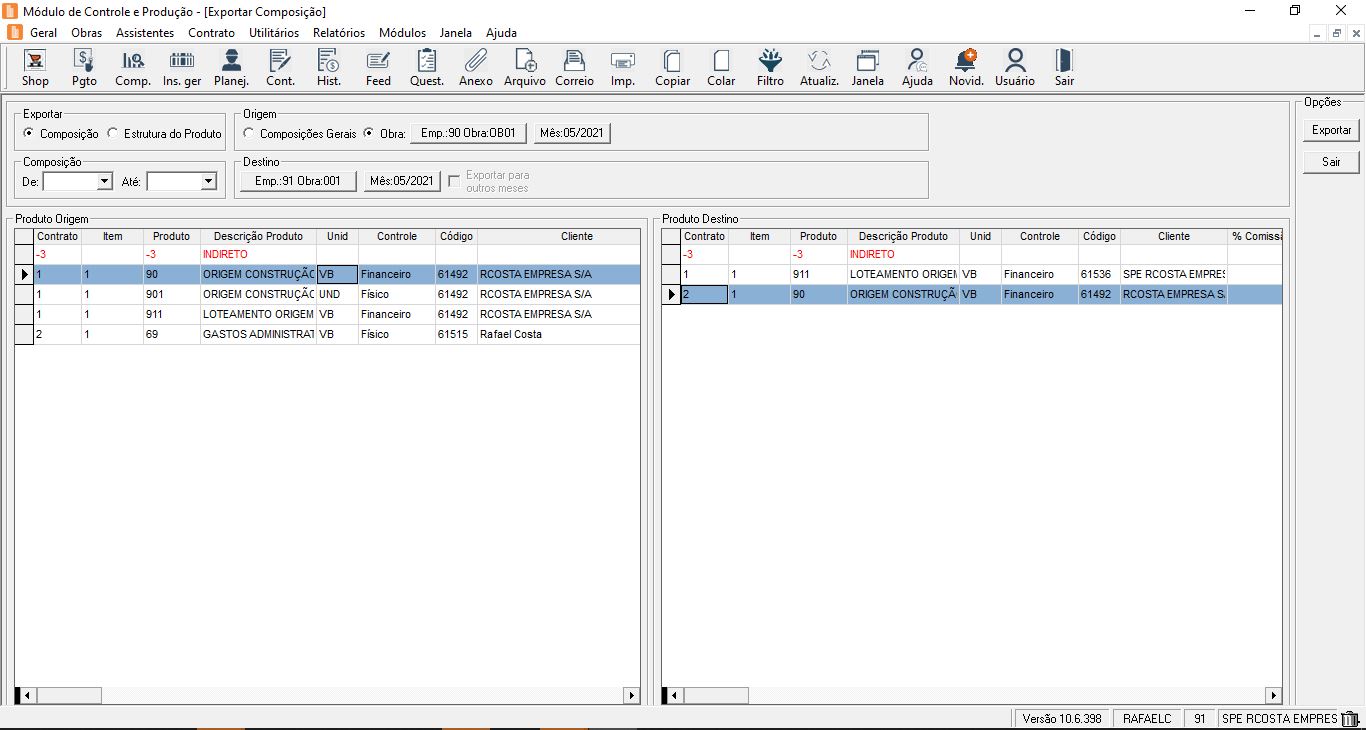
Observação: Para realizar a exportação de composição entre obras de empresas diferentes, é necessário primeiramente selecionar a empresa base que fica localizada no canto inferior direito do módulo, essa seleção irá determinar quais as obras de destino poderão ser selecionadas na tela de exportação de composição. Após a seleção da empresa, o procedimento pode seguir normalmente através da tela de Exportação de composição.
Exportar Estrutura do produto
Selecionando a opção para exportar estrutura do produto, o sistema irá possibilitar a exportação de produtos já vinculados no planejamento de uma obra existente. Para executar a exportação é necessário selecionar a Empresa/Obra de origem e a Empresa/Obra de destino, o sistema irá apresentar os produtos no grid “Produto Origem” e “Produto destino”, basta selecionar o produto de origem e clicar em “Exportar”.